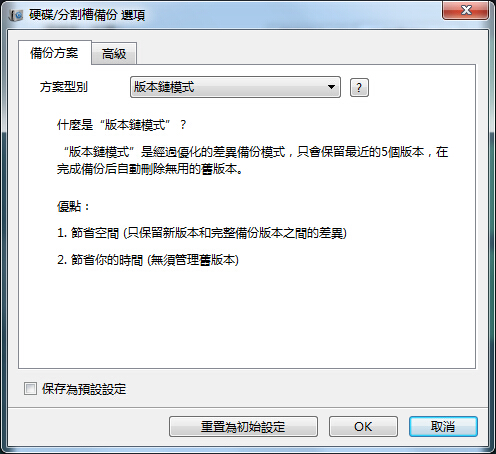2015-10-30 劉恩綺 客服部資深專員
最後由王麗娜於 2022-7-8進行了更新
摘要
重要的資料在使用過程中就應要注意進行備份,不要等到檔案資訊出現問題時才著急著要進行救援。若日常有進行備份,遇到問題時就無需緊張了。立即使用免費的專業資料備份軟體-Renee Becca進行備份!
重要的資料在日常使用的過程中就應當要注意進行備份,不要等到資料被誤刪、格式化、崩潰時才著急著要進行資料救援。如果日常有進行備份的話,那麼遇到這樣的情況時,就無需緊張了。關於備份,最常見的問題是:有沒有一種軟體可以在備份時自動過濾那些已備份的的部份,只備份新資料或者更改的部份?當然是有這樣的軟體!
專業備份還原軟體- Renee Becca內建5種不同的備份方案,可對作業系統、硬碟、分割槽、資料夾進行備份、還原及克隆操作。軟體支援建立自動備份計劃,可自動更新備份檔案。進行資料備份的時候,建議將備份的檔案儲存到USB隨身碟中,這樣即使原來的硬碟或作業系統系統發生什麽問題,都無需擔心資料的安全問題,只需進行還原即可。
專業檔案備份還原、克隆、系統遷移軟體 - Renee Becca

內建多種功能,如備份、還原、克隆、系統遷移至SSD等。
支援完美克隆磁碟/分割槽/磁碟到新硬碟。硬碟克隆完成後,可立即使用新硬碟開機使用。
在系統遷移、硬碟克隆時對SSD自動進行4K對齊。
支援硬碟、分割槽、資料夾的備份與還原。提供多種備份方案任君選擇。
可為不同的備份對象制定自動備份時間表及進階設定,選擇特定的備份方案,方便您管理及更新備份。
內建多種功能,如備份、還原、克隆、系統遷移至SSD等。
支援完美克隆磁碟/分割槽/磁碟到新硬碟。硬碟克隆完成後,可立即使用新硬碟開機使用。
在系統遷移、硬碟克隆時對SSD自動進行4K對齊
相容:Windows 10 / 8.1 / 8 / 7 / Vista / XP / 2008 / 2012(32bit/64bit) / Server 2008
如何使用免費資料備份軟體 – Renee Becca進行備份操作?
此處我們將採用(硬碟/分割槽備份作為演示)。
第一步:安裝并運行軟體。點選“備份”中的“硬碟/分割槽備份”。
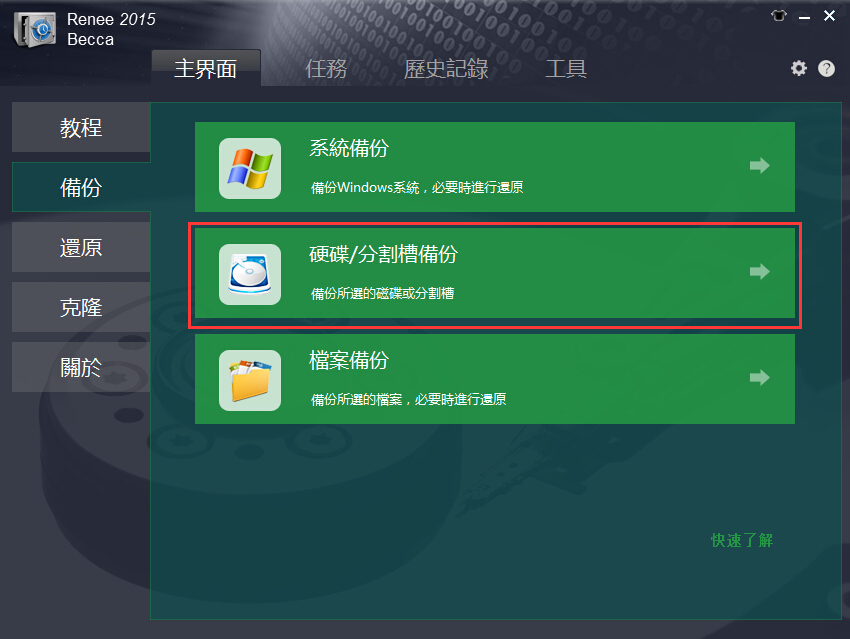
第二步:在彈出窗體中點選您需要進行備份的硬碟/分割槽及備份儲存磁碟。
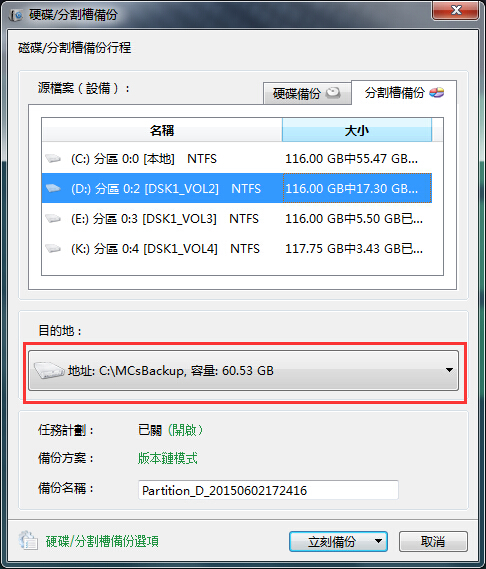
除了直接點選”立刻備份”按鍵外,還可設定備份時間表、備份模式、備份選項。
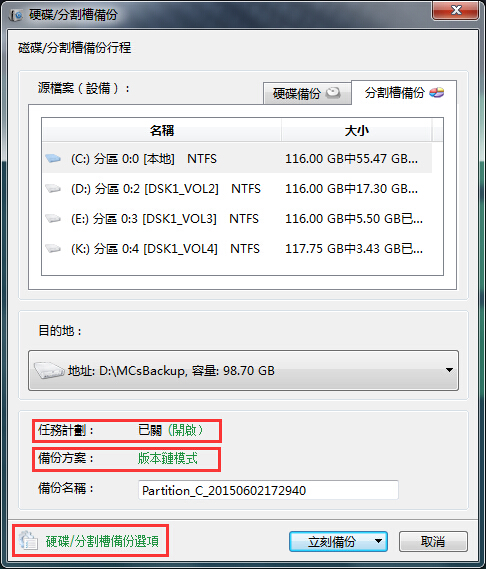
第三步:在備份時間表中點選“開啟”並在時間表窗體中設定您的備份計劃。設定完成後,Renee Becca即可在您設定的時間內對特定備份對象進行備份。
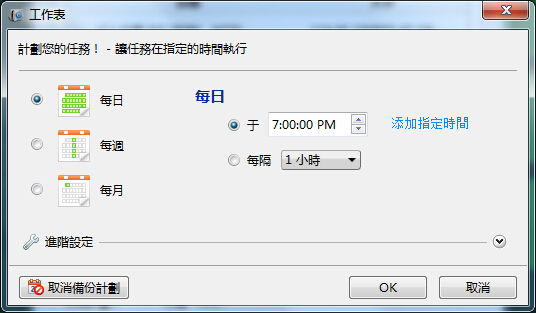
第四步:在“硬碟/分割槽備份選項”窗體中,點選頂部的“硬碟/分割槽備份選項”。
在進階設定中,您可設定是否對備份檔案進行壓縮、任務完成後是否關閉電腦等。
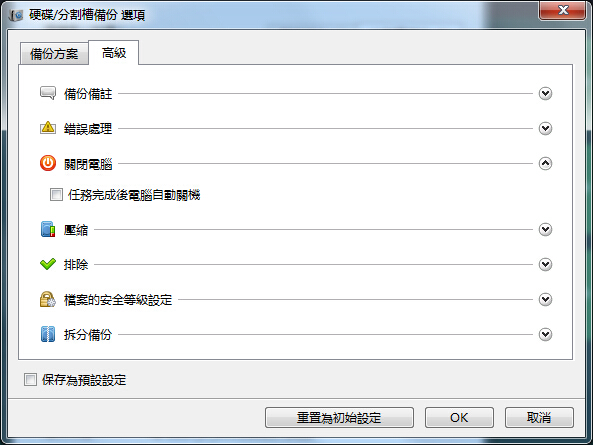
第五步:選擇您想要的備份模式。
您可在“硬碟/分割槽備份選項”中的”備份方案”中選擇不同的備份模式。各種備份模式均有詳細解說。